Jos käytät Raspberry Pi -laitettasi etäyhteyden kautta joko graafiseen käyttöliittymään tai päätelaitteeseen, sinun on opittava, kuinka voit sammuttaa Raspberry Pi -laitteen, ja tässä artikkelissa näytämme sinulle erilaisia tapoja tehdä prosessi.
Raspberry Pi:n sammuttaminen etänä
Raspberry Pi:n etäsammuttamiseen on useita tapoja, mutta kaikissa näissä menetelmissä sinun on otettava SSH käyttöön, jotta voit varmistaa Raspberry Pi -järjestelmän etäkäytön. Pohjimmiltaan SSH on Secure Shell, jonka avulla käyttäjät voivat käyttää Raspberry Pi -järjestelmää etänä toisesta tietokoneesta tai kannettavasta tietokoneesta.
Ota SSH käyttöön Raspberry Pi:ssä
On olemassa useita tapoja ottaa SSH käyttöön Raspberry Pi:ssä, seuraa ohjeita artikla.
Sammuta Raspberry Pi
Kun SSH on otettu käyttöön järjestelmän etäkäyttöä varten, on hyvä käyttää erilaisia sammutusmenetelmiä. Menetelmät eroavat toisistaan, koska Raspberry Pi:lle on kaksi etäkäyttötilaa, jotka ovat:
Kunkin tilan sammutusmenetelmää käsitellään seuraavasti:
Tapa 1: Sammuta Raspberry Pi GUI:n kautta
Jos käytät etätyöpöytäympäristöä VNC:n tai muun etätyöpöytäsovelluksen kautta, sinun tulee oppia suorittamaan tämä menetelmä Raspberry Pi -laitteen sammuttamiseksi. GUI-tilassa voit sammuttaa laitteesi helposti sovelluksen valikosta 'Sammuttaa' osio.
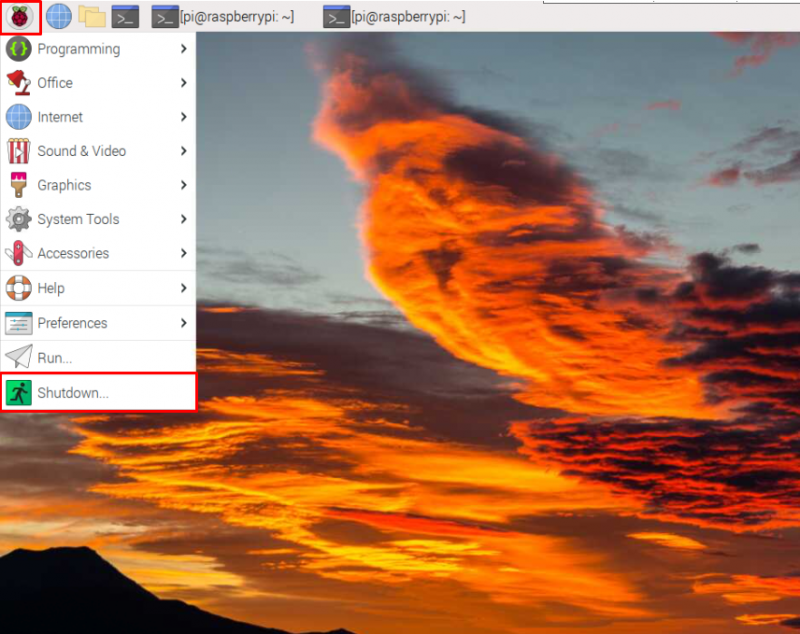
Klikkaa 'Sammuttaa' -painiketta laitteen katkaisemiseksi etänä.
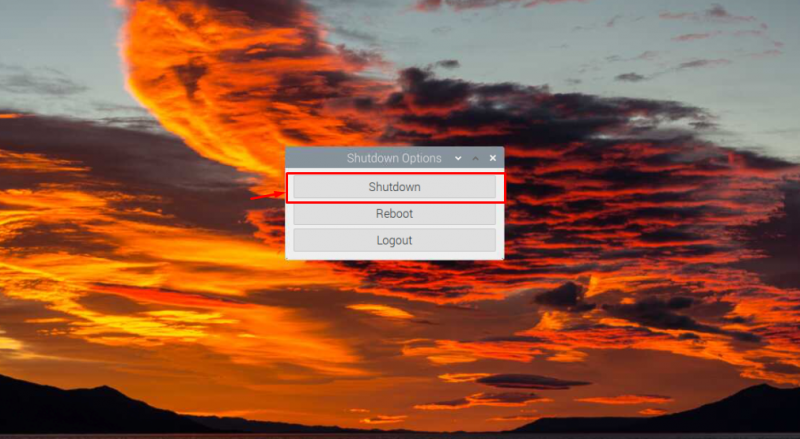
Tapa 2: Sammuta Raspberry Pi komentorivin kautta
Tämä menetelmä toimii molemmissa tapauksissa riippumatta siitä, käytätkö Raspberry Pi -työpöytää vai käytät vain komentorivipäätettä. Sammutus voidaan suorittaa helposti alla kuvattujen komentojen avulla:
Komento 1
Yksi eniten käytetyistä komennoista Raspberry Pi -järjestelmän sammuttamiseksi on mainittu alla:
$ sudo sammuttaa 
Yllä oleva komento sammuttaa Raspberry Pi -järjestelmän minuutin kuluessa. Käyttäjä voi muuttaa yllä olevaa komentoa tarpeidensa mukaan; kuten jos käyttäjät haluavat sammuttaa järjestelmän välittömästi, yllä olevaa komentoa voidaan käyttää seuraavasti:
$ sudo sammutus nytJa jos käyttäjä haluaa järjestelmän sammuvan jossain vaiheessa, samaa yllä olevaa sammutuskomentoa voidaan käyttää jonkin tietyn aikarajan kanssa:
$ sudo sammuttaa < Aika > 
Periaatteessa yllä oleva komento ajoittaa järjestelmän sammumisajan.
Jos olet käyttänyt jotakin yllä olevista komennoista järjestelmän sammuttamiseksi, paitsi 'sulje nyt' komentoa ja haluat muuttaa mieltäsi, voit käyttää alla mainittua komentoa sammutusprosessin etäperuuttamiseen milloin tahansa:
$ sudo sammuttaa -c' -c ' -lippua yllä olevassa komennossa käytetään ' peruuttaa ” sammutusprosessi.
Komento 2
The pysäyttää komento on toinen tapa sammuttaa Raspberry Pi -järjestelmä kunnolla. Tämä komento lopettaa kaikki prosessorin toiminnot ja sammuttaa järjestelmän välittömästi.
$ sudo pysäyttääKomento 3
' virta pois ”-komento on toinen komento, jota käytetään Raspberry Pi -järjestelmän asianmukaiseen sammuttamiseen tai sammuttamiseen etänä:
$ sudo virta poisYllä olevan komennon antaminen sammuttaa Raspberry Pi -laitteen välittömästi.
Johtopäätös
Raspberry Pi -järjestelmä voidaan sammuttaa etänä joko GUI:sta tai komentoriviltä. Ennen toimenpiteen suorittamista sinun on kuitenkin otettava SSH-palvelu käyttöön ja varmistettava laitteen etäkäyttö. Tämän jälkeen voit käyttää ' Sammuttaa' vaihtoehto Raspberry Pi -työpöydällä sulkeaksesi järjestelmän GUI:n kautta. Komentorivipäätteen tapauksessa voit käyttää useita komentoja, kuten pysäyttää , sammuttaa, ja virta pois sammuttaa Raspberry Pi etänä.